Unity cung cấp một số tính năng liên quan đến hiệu suất trong chế độ cài đặt OpenXR. Bật các tính năng này để cho phép ứng dụng của bạn giao tiếp với thời gian chạy Android XR, nhận thông báo về hiệu suất và tối ưu hoá hiệu suất GPU bằng cách sử dụng tính năng kết xuất tập trung.
Điều kiện tiên quyết
Trước khi làm theo hướng dẫn này, hãy đảm bảo bạn đã xác minh và hoàn tất các điều kiện tiên quyết sau:
- Hoàn thành tất cả các bước để thiết lập dự án trong Unity.
Truy cập vào phần cài đặt tính năng OpenXR
Hãy làm theo các bước sau để truy cập vào chế độ cài đặt tính năng OpenXR của Unity, nơi bạn có thể định cấu hình các tính năng hiệu suất được nêu trong các phần tiếp theo:
- Trong trình đơn chính của Unity, hãy nhấp vào Edit > Project Settings (Chỉnh sửa > Cài đặt dự án).
- Mở rộng phần XR Plug-in Management (Quản lý trình bổ trợ XR), rồi nhấp vào OpenXR.
- Chuyển đến phần OpenXR Feature Groups (Nhóm tính năng OpenXR).
Bật chế độ cài đặt hiệu suất XR
Chế độ cài đặt hiệu suất XR trong Unity cho phép ứng dụng của bạn truyền đạt các yêu cầu về hiệu suất cho thời gian chạy Android XR và nhận thông báo về hiệu suất.
Lợi ích
- Ứng dụng của bạn nhận được thông báo của hệ thống để duy trì hiệu suất tối ưu.
- Bạn có thể cung cấp các gợi ý về hiệu suất cho thời gian chạy OpenXR.
Bật tính năng này
Trong phần OpenXR Feature Groups (Nhóm tính năng OpenXR) mà bạn đã chuyển đến trước đó, hãy bật XR Performance Settings (Cài đặt hiệu suất XR).
Bật tính năng kết xuất tập trung
Tính năng kết xuất tập trung cung cấp cả chế độ tối ưu hoá tĩnh và theo dõi bằng mắt giúp cải thiện hiệu suất của GPU. Tuy nhiên, việc triển khai theo dõi mắt mang đến chất lượng tốt hơn cho người dùng bằng cách kết xuất khu vực mà họ đang nhìn, đồng thời giảm chất lượng tầm nhìn ngoại vi của họ. Điều này giúp giảm đáng kể khối lượng công việc của GPU mà vẫn duy trì chất lượng hình ảnh ở những nơi quan trọng nhất.
Lợi ích
- Giảm đáng kể khối lượng công việc của GPU bằng cách kết xuất ít chi tiết hơn trong tầm nhìn ngoại vi.
- Giúp khu vực mà người dùng đang nhìn vào trở nên rõ nét.
- Cho phép bạn tạo các cảnh phức tạp hơn mà không bị rớt khung hình.
Bật tính năng này
- Trong phần OpenXR Feature Groups (Nhóm tính năng OpenXR) mà bạn đã chuyển đến trước đó, hãy bật Foveated Rendering (Kết xuất tập trung).
Đặt Foveated Rendering API (API Kết xuất tập trung) thành SRP Foveation (Tập trung SRP).
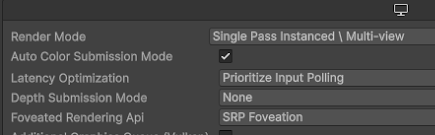
Trong mục Enabled Interaction Profiles (Hồ sơ tương tác đã bật), hãy thêm Eye Gaze Interaction Profile (Hồ sơ tương tác bằng ánh mắt).
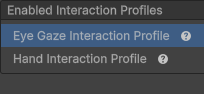
Trong phần Nhóm quyền, hãy chỉ định rằng bạn cần yêu cầu quyền
android.permission.EYE_TRACKING_FINE.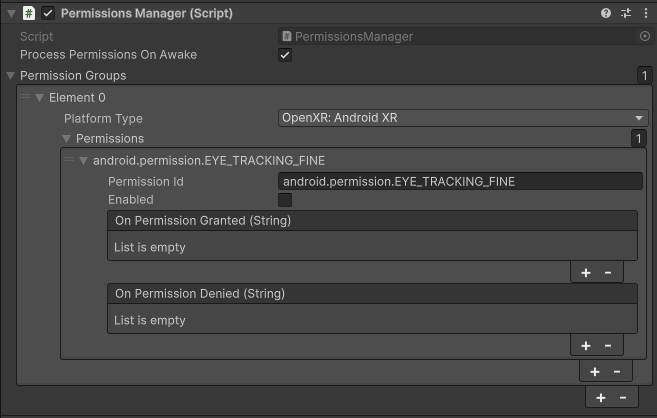
Bật tính năng này trong thời gian chạy và đặt cấp độ kết xuất tập trung cho ứng dụng của bạn:
using System.Collections.Generic; using UnityEngine; using UnityEngine.XR; public class FoveationStarter : MonoBehaviour { List<XRDisplaySubsystem> xrDisplays = new List<XRDisplaySubsystem>(); void Start() { SubsystemManager.GetSubsystems(xrDisplays); if (xrDisplays.Count == 1) { xrDisplays[0].foveatedRenderingLevel = 1.0f; // Full strength xrDisplays[0].foveatedRenderingFlags = XRDisplaySubsystem.FoveatedRenderingFlags.GazeAllowed; } } }
Để biết thêm thông tin, hãy xem tài liệu của Unity về tính năng kết xuất tập trung.



